 Web-Frontend
Web-Frontend
 js-Tutorial
js-Tutorial
 Einfache Schritte zum Hinzufügen der Google-Suchfunktion zu WordPress_Javascript-Kenntnissen
Einfache Schritte zum Hinzufügen der Google-Suchfunktion zu WordPress_Javascript-Kenntnissen
Einfache Schritte zum Hinzufügen der Google-Suchfunktion zu WordPress_Javascript-Kenntnissen
Es gibt viele Artikel im Internet darüber, wie man die benutzerdefinierte Google-Suche in WordPress integriert, aber nur wenige erwähnen, wie man den v2-Code integriert. Heute werde ich Ihnen durch tatsächliche Tests erklären, wie man die benutzerdefinierte Google-Suche in WordPress integriert. von.
Holen Sie sich den benutzerdefinierten Google-Suchcode
Geben Sie http://www.google.com/cse/ ein
Alle Serien von Google-Konten sind universell,
Wenn Sie also über Gmail verfügen, können Sie dieses benutzerdefinierte Suchsystem erfolgreich aufrufen
Nach einer Reihe von Registrierungen und Anmeldungen gelangen Sie zur Hauptoberfläche von cse. Die Internetgeschwindigkeit ist manchmal etwas schmerzhaft langsam, daher müssen sich alle gedulden.
Rufen Sie die Hauptoberfläche auf und klicken Sie auf Neue Suchmaschine
Füllen Sie den Inhalt wie unten gezeigt aus:

Aktivieren Sie das Kästchen, um der Vereinbarung zuzustimmen, und klicken Sie dann auf Weiter,
Wählen Sie den Stil nach Ihren Wünschen und eine Demonstration wird direkt darunter angezeigt.
Klicken Sie auf Weiter und der Code wird angezeigt.
Leute, habt ihr den Code? Der Code, den ich erhalten habe, lautet wie folgt:
<!-- Put the following javascript before the closing </head> tag. -->
<script>
(function() {
var cx = '006739494664361712883:_id_bvfkgey';
var gcse = document.createElement('script');
gcse.type = 'text/javascript';
gcse.async = true;
gcse.src = (document.location.protocol == 'https:' ? 'https:' : 'http:') +
'//www.google.com/cse/cse.js?cx=' + cx;
var s = document.getElementsByTagName('script')[0];
s.parentNode.insertBefore(gcse, s);
})();
</script>
<gcse:searchbox></gcse:searchbox>
<!-- Place this tag where you want both of the search box and the search results to render -->
//下面这一对标签就是谷歌搜索框要显示的标签,
//即,你想把搜索框放哪就把这一对标签放哪。
<gcse:search></gcse:search>
Suchseite hinzufügen
Erstellen Sie mit der Alias-Suche eine neue Seite in Ihrem WordPress
Gehen Sie davon aus, dass eine feste Verbindung eingerichtet ist und die Zugriffsadresse dieser Seite
ist
http://pangbu.com/google-search-in-wordpress
Verwenden Sie den HTML-Bearbeitungsmodus und fügen Sie den soeben erhaltenen Code zum Artikel hinzu.
Möchten Sie wissen, was der Effekt ist?
Wirkung
Sie können direkt unten suchen, um es auszuprobieren.
Systemintegration
Okay, Sie haben bereits eine Suchseite, jetzt müssen wir sie in die WordPress-Suche integrieren.
Problem? Natürlich ist es nicht störend.
Suchen Sie die Datei, die den Stil Ihres Theme-Suchfelds definiert,
Normalerweise searchform.php,
Einige Themen können leicht variieren.
Es gibt noch zwei weitere wichtige Sätze,
Eine davon ist die Adresse für die Formularübermittlung, action="XXX"
Einer davon ist der Formularparametername name="s",
Der Code hier ist ziemlich gleich, ich bin sicher, Sie können ihn finden.
<form action="http://pangbu.com" method="get"> <input id="searchtxt" class="textfield searchtip" type="text" name="s" size="24" value="">
Wechseln Sie zu action="URL der Suchseite, die Sie gerade erstellt haben"
Denken Sie daran, http mitzubringen, z. B.
action="http://pangbu.com/google-search-in-wordpress"
Integrierte Codebeispiele
Mein geänderter Stilcode für die Themensuche lautet wie folgt
<div id="searchbox" style="display: block;"> <form action="http://pangbu.com/google-search-in-wordpress" method="get"> <div class="scontent clearfix"> <input type="text" id="searchtxt" class="textfield searchtip" name="q" size="24" value=""> <input type="submit" id="searchbtn" class="button" value="搜索"> </div> </form> </div>

Heiße KI -Werkzeuge

Undresser.AI Undress
KI-gestützte App zum Erstellen realistischer Aktfotos

AI Clothes Remover
Online-KI-Tool zum Entfernen von Kleidung aus Fotos.

Undress AI Tool
Ausziehbilder kostenlos

Clothoff.io
KI-Kleiderentferner

AI Hentai Generator
Erstellen Sie kostenlos Ai Hentai.

Heißer Artikel

Heiße Werkzeuge

Notepad++7.3.1
Einfach zu bedienender und kostenloser Code-Editor

SublimeText3 chinesische Version
Chinesische Version, sehr einfach zu bedienen

Senden Sie Studio 13.0.1
Leistungsstarke integrierte PHP-Entwicklungsumgebung

Dreamweaver CS6
Visuelle Webentwicklungstools

SublimeText3 Mac-Version
Codebearbeitungssoftware auf Gottesniveau (SublimeText3)

Heiße Themen
 Google AI kündigt Gemini 1.5 Pro und Gemma 2 für Entwickler an
Jul 01, 2024 am 07:22 AM
Google AI kündigt Gemini 1.5 Pro und Gemma 2 für Entwickler an
Jul 01, 2024 am 07:22 AM
Google AI hat damit begonnen, Entwicklern Zugriff auf erweiterte Kontextfenster und kostensparende Funktionen zu bieten, beginnend mit dem großen Sprachmodell Gemini 1.5 Pro (LLM). Bisher über eine Warteliste verfügbar, das vollständige 2-Millionen-Token-Kontextfenster
 Der APK-Teardown der Google-App-Beta enthüllt neue Erweiterungen für den Gemini AI-Assistenten
Jul 30, 2024 pm 01:06 PM
Der APK-Teardown der Google-App-Beta enthüllt neue Erweiterungen für den Gemini AI-Assistenten
Jul 30, 2024 pm 01:06 PM
Googles KI-Assistent Gemini dürfte noch leistungsfähiger werden, wenn man den APK-Teardown des neuesten Updates (v15.29.34.29 Beta) in Betracht zieht. Berichten zufolge könnte der neue KI-Assistent des Tech-Giganten mehrere neue Erweiterungen erhalten. Diese Erweiterungen wi
 Google Tensor G4 von Pixel 9 Pro XL hinkt Tensor G2 in Genshin Impact
Aug 24, 2024 am 06:43 AM
Google Tensor G4 von Pixel 9 Pro XL hinkt Tensor G2 in Genshin Impact
Aug 24, 2024 am 06:43 AM
Google hat kürzlich auf die Leistungsbedenken bezüglich des Tensor G4 der Pixel-9-Reihe reagiert. Das Unternehmen sagte, dass der SoC nicht darauf ausgelegt sei, Benchmarks zu schlagen. Stattdessen konzentrierte sich das Team darauf, dass es in den Bereichen, in denen Google das c wünscht, eine gute Leistung erbringt
 Google Pixel 9 Pro XL wird im Desktop-Modus getestet
Aug 29, 2024 pm 01:09 PM
Google Pixel 9 Pro XL wird im Desktop-Modus getestet
Aug 29, 2024 pm 01:09 PM
Google hat den DisplayPort Alternate Mode mit der Pixel-8-Serie eingeführt und ist auch in der neu eingeführten Pixel-9-Reihe vorhanden. Während es hauptsächlich dazu dient, das Smartphone-Display mit einem angeschlossenen Bildschirm zu spiegeln, können Sie es auch für den Desktop verwenden
 Google Pixel 9-Smartphones werden trotz siebenjähriger Update-Verpflichtung nicht mit Android 15 auf den Markt kommen
Aug 01, 2024 pm 02:56 PM
Google Pixel 9-Smartphones werden trotz siebenjähriger Update-Verpflichtung nicht mit Android 15 auf den Markt kommen
Aug 01, 2024 pm 02:56 PM
Die Pixel-9-Serie ist fast da, die Veröffentlichung ist für den 13. August geplant. Jüngsten Gerüchten zufolge werden Pixel 9, Pixel 9 Pro und Pixel 9 Pro XL das Pixel 8 und Pixel 8 Pro (aktuell 749 US-Dollar bei Amazon) widerspiegeln und mit 128 GB Speicher beginnen.
 Der neue Google Pixel-Desktopmodus wird in einem neuen Video als mögliche Alternative zu Motorola Ready For und Samsung DeX vorgestellt
Aug 08, 2024 pm 03:05 PM
Der neue Google Pixel-Desktopmodus wird in einem neuen Video als mögliche Alternative zu Motorola Ready For und Samsung DeX vorgestellt
Aug 08, 2024 pm 03:05 PM
Es sind einige Monate vergangen, seit Android Authority einen neuen Android-Desktop-Modus vorgestellt hat, den Google in Android 14 QPR3 Beta 2.1 versteckt hat. Wir kommen direkt auf den Fersen, als Google die DisplayPort-Alt-Modus-Unterstützung für Pixel 8 und Pixel 8 hinzufügt
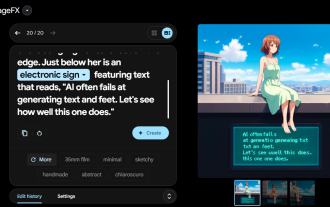 Google öffnet AI Test Kitchen & Imagen 3 für die meisten Nutzer
Sep 12, 2024 pm 12:17 PM
Google öffnet AI Test Kitchen & Imagen 3 für die meisten Nutzer
Sep 12, 2024 pm 12:17 PM
Die AI Test Kitchen von Google, die eine Suite von KI-Designtools zum Spielen enthält, ist mittlerweile für Nutzer in weit über 100 Ländern weltweit geöffnet. Dieser Schritt markiert das erste Mal, dass viele Menschen auf der ganzen Welt Imagen 3, Googl, nutzen können
 Durchgesickerte Werbung für Google Pixel 9 zeigt neue KI-Funktionen, darunter die Kamerafunktion „Add Me'.
Jul 30, 2024 am 11:18 AM
Durchgesickerte Werbung für Google Pixel 9 zeigt neue KI-Funktionen, darunter die Kamerafunktion „Add Me'.
Jul 30, 2024 am 11:18 AM
Weitere Werbematerialien zur Pixel-9-Serie sind online durchgesickert. Als Referenz: Der neue Leak kam kurz nachdem 91mobiles mehrere Bilder geteilt hatte, die auch die Pixel Buds Pro 2 und Pixel Watch 3 oder Pixel Watch 3 XL zeigten. Diesmal





